Как настроить RSS ленту Wordpress?
Опубликовано: 23.08.2018
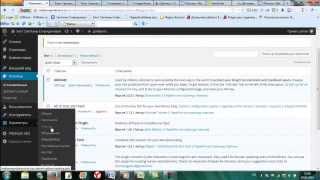
Быстрая навигация по этой странице:
WordPress как платформа изначально рассчитан на блоги и информационные сайты. Потому в него по умолчанию уже включен функционал RSS-ленты — остается только понять, как настроить rss ленту wordpress и как сделать ее более красивой.

Краткое описание технологии RSS
Пожалуй, стоит начать с краткого описания этой ленты — что такое путь к RSS, для чего вообще нужна RSS лента для сайта. Если Вам это описание неинтересно, тогда можете сразу перейти к следующему разделу этой статьи, если интересно — то вот краткое summary.
Настройка RSS ленты и формы подписки в WordPress
Википедия определяет RSS следующим образом:
Честно говоря, определение не очень понятное для обычного пользователя. Проще понять, как настроить cron , чем осмыслить это определение. Если говорить упрощенным языком, то RSS лента — это по сути та же самая страница с постами вашего сайта (чаще всего в ней содержится десять последних постов), которая имеет специальный формат (не HTML, а XML). Этот формат позволяет считывать ее без проблем различным сервисам и агрегаторам.
Какова реальная польза от этой ленты для пользователей? Предположим, вы читаете десять интересных вам блогов и хотите знать, когда на них появляются обновления, или, что еще удобнее, читать все эти обновления в одном месте. На большинстве блогов для этих целей есть подписка на обновления по email, однако если на каком-нибудь сайте в день выходит по десять статей, то вам только с одного этого сайта будут приходить десять email, что не очень удобно. Проблема решается с помощью подписок типа subscribe.ru или smartresponder, однако далеко не у всех сайтов есть такая подписка.
И тут как раз на помощь и приходит RSS. Вы регистрируетесь в одном из аггрегаторов (самые популярные — Google Reader, который, правда, объявил о своем предстоящем закрытии, и Яндекс Лента), добавляете туда адреса RSS-лент всех сайтов, которые вы читаете, и в удобном режиме всегда можете заглянуть туда и посмотреть, какие обновления и на каком сайте появились.
Настройка ленты в WordPress
Как уже было сказано выше, в WordPress по умолчанию уже встроена RSS-лента, если вы с ней ничего не делали, то она по умолчанию находится по адресу вашсайт.ру/feed.
По умолчанию админка WP не позволяет делать какие-либо манипуляции в отношении данной ленты, единственная предлагаемая настройка — количество постов (Админ-панель -> Параметры -> Чтение). На мой взгляд, это недоработка WP, так как многие хотели бы иметь возможность делать другие настройки — например, убирать из ленты какую-нибудь категорию или менять ее внешний вид, но админка WP этого не позволяет.
В этой связи, настроить RSS для WordPress можно двумя способами — или через плагины, или через ручное редактирование кода.
На мой взгляд, самый удобный плагин RSS для WordPress — Ozh’ Better Feed. Хотя он и не обновлялся, но в нем реально очень просто можно произвести все необходимые изменения внешнего вида.
Если у вас к постам задаются картинки-миниатюры, и вы хотели бы добавить их и в ленту, то для также будет необходимо установить плагин Insert RSS Thumbnails.
Впрочем, все можно настроить и без плагинов.
Для добавления в ленту картинок-миниатюр достаточно вставить в файл functions.php темы вашего сайта следующий код:
function img_rss($content) { global $post; if ( has_post_thumbnail( $post->ID ) ) { $content = '' . get_the_post_thumbnail( $post->ID, 'thumbnail', array( 'style' => 'float:left; margin:0 10px 10px 0;' ) ) . '' . $content; } return $content; } add_filter('the_excerpt_rss', 'img_rss'); add_filter('the_content_feed', 'img_rss');Если же вы вообще хотите вручную изменить внешний вид ленты, тогда вставьте в functions.php такой код:
function acme_product_feed_rss2( $for_comments ) { $rss_template = 'new_rss.php'; load_template( $rss_template ); } remove_all_actions( 'do_feed_rss2' ); add_action( 'do_feed_rss2', 'acme_product_feed_rss2', 10, 1 );После этого возьмите файл feed2.php в корневой директории и пересохраните его как new_rss.php. Теперь любые изменения в файле new_rss.php будут непосредственно влиять на внешний вид ленты — например, можно убрать имя автора, ссылку на комментарии, управлять содержимым выводимого поста и так далее.
Подключаем Feedburner
Feedburner — это сервис от Google, который подключается к вашей ленте и транслирует ее по адресу http://feeds.feedburner.com/название_вашей_ленты.
Он полезен тем, что он позволяет людям подписываться на вашу ленту по email, но на самом деле его главная польза для вебмастера состоит в том, что он ведет подсчет количества ваших подписчиков. В рамках обычной ленты от WordPress вы не будете знать, сколько людей читает ваш сайт не напрямую, а через RSS, а с помощью Feedburner эта информация будет вам доступна.
Правда, Гугл уже давно объявил о том, что прекращает поддержку Feedburner, но сам сервис пока что продолжает существовать. К тому же, я уверен в том, что если Гугл его окончательно закроет, то существуют и аналогичные сервисы у других компаний, на которые можно будет переключиться.
Подключается этот сервис достаточно легко — нужно зайти на http://feedburner.google.com/, залогиниться под вашим аккаунтом на Гугле и в первом же появившемся окне ввести адрес своей ленты (тот самый, который имеет вид вашсайт.ру/feed). Во втором окне — придумать адрес ленты (можно просто взять название домена, но без точкиПо — например, лента моего сайта доступна по ссылке http://feeds.feedburner.com/runcms).
Как только вы выполните данные два шага, ваша лента станет доступна через feedburner. Остается только разместить у себя на сайте ссылку на нее (например, в виде картинки RSS, образец опять-таки можете посмотреть выше на моем сайте) — чтобы пользователи могли кликнуть по ней и подписаться.
| Сегодня | Завтра | ||
| USD | 32.62 | 32.50 |
|
| EUR | 39.90 | 39.92 |
|
| Обменник | Переходов |
|
|
6 |
|
|
5 |
|
|
4 |
|
|
3 |
|
|
3 |
| Вы можете получить WMR-бонус в размере 0,01-0,10 WMR на свой кошелек 1 раз в сутки | |
|
Кошелек
|
|
|
Код
|
|
| Обмен Webmoney | |






